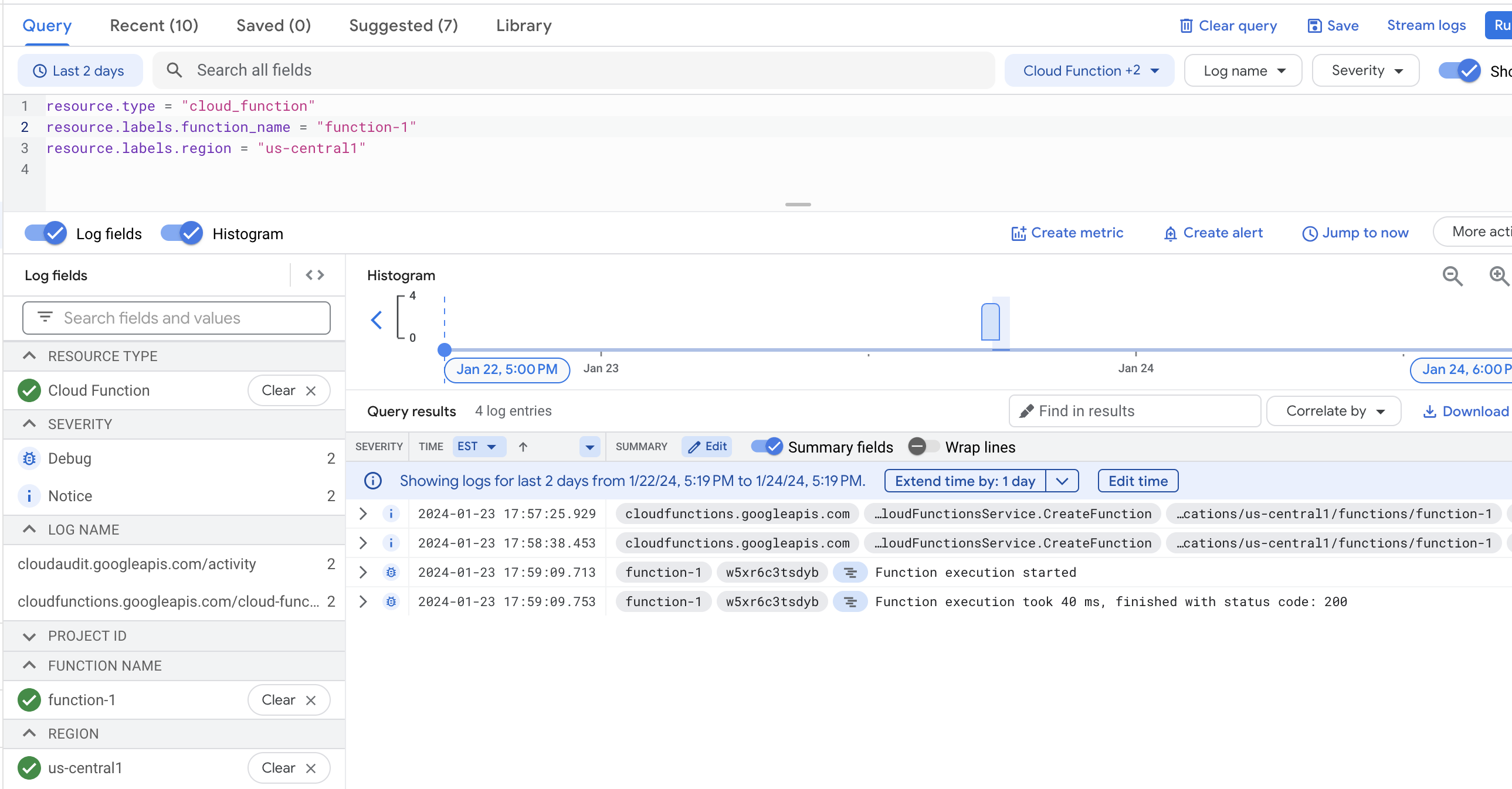使用 Google Cloud 控制台部署第 1 代 Cloud Run functions 函数
Cloud Run functions 是一种用于构建和连接云服务的无服务器执行环境。借助 Cloud Run functions,您可以编写单一用途的函数,这些函数会关联到从云基础设施和服务发出的事件。当所监控的事件发生时,您的函数就会被触发,HTTP 请求也能触发您的函数。
本页面介绍如何使用Google Cloud 控制台创建和部署第 1 代 HTTP 函数。请注意,您只能在现有项目中创建新的第 1 代函数,而不能在新项目中创建。对于新项目,请参阅 Cloud Run functions 控制台快速入门。
如需在 Google Cloud 控制台中直接遵循有关此任务的分步指导,请点击操作演示:
准备工作
- Sign in to your Google Cloud account. If you're new to Google Cloud, create an account to evaluate how our products perform in real-world scenarios. New customers also get $300 in free credits to run, test, and deploy workloads.
-
In the Google Cloud console, on the project selector page, select or create a Google Cloud project.
Roles required to select or create a project
- Select a project: Selecting a project doesn't require a specific IAM role—you can select any project that you've been granted a role on.
-
Create a project: To create a project, you need the Project Creator
(
roles/resourcemanager.projectCreator), which contains theresourcemanager.projects.createpermission. Learn how to grant roles.
-
Verify that billing is enabled for your Google Cloud project.
-
Enable the Cloud Functions and Cloud Build APIs.
Roles required to enable APIs
To enable APIs, you need the Service Usage Admin IAM role (
roles/serviceusage.serviceUsageAdmin), which contains theserviceusage.services.enablepermission. Learn how to grant roles. -
In the Google Cloud console, on the project selector page, select or create a Google Cloud project.
Roles required to select or create a project
- Select a project: Selecting a project doesn't require a specific IAM role—you can select any project that you've been granted a role on.
-
Create a project: To create a project, you need the Project Creator
(
roles/resourcemanager.projectCreator), which contains theresourcemanager.projects.createpermission. Learn how to grant roles.
-
Verify that billing is enabled for your Google Cloud project.
-
Enable the Cloud Functions and Cloud Build APIs.
Roles required to enable APIs
To enable APIs, you need the Service Usage Admin IAM role (
roles/serviceusage.serviceUsageAdmin), which contains theserviceusage.services.enablepermission. Learn how to grant roles. 在 Google Cloud 控制台中打开 Functions 概览页面:
请务必选择启用了 Cloud Run functions 的项目。 您只能通过此链接访问现有项目。否则,系统会将您重定向到 Cloud Run Google Cloud 控制台。如需了解如何使用 Cloud Run Google Cloud 控制台创建和部署函数,请参阅 Cloud Run functions 控制台快速入门。
点击创建函数。
指定函数名称,例如
function-1。您为函数指定的名称可以包含小写字母、数字和连字符。
在触发器字段中,选择 HTTP。
在身份验证字段中,选择需要进行身份验证。
另一个选项允许未通过身份验证的调用可让您在不进行身份验证的情况下访问函数。这对于测试很有帮助,但我们不建议在生产环境中使用此设置,除非您要创建公共 API 或网站。此外,根据公司的政策设置,此设置可能不适合您。如需详细了解如何调用需要进行身份验证的函数,请参阅进行身份验证以便调用。
点击保存以保存您的更改,然后点击下一步。
在源代码字段中,选择內嵌编辑器。在本练习中,您将使用编辑器中提供的“Hello World”默认函数。
使用运行时下拉列表选择所需的语言运行时。
点击页面底部的部署。
点击 图标可返回 Cloud Run 函数概览页面。
在部署函数时,函数旁边会显示一个小型旋转图标。部署完成后,旋转图标会变为绿色对勾标记:

显示您的函数对应的 菜单,然后选择测试函数。
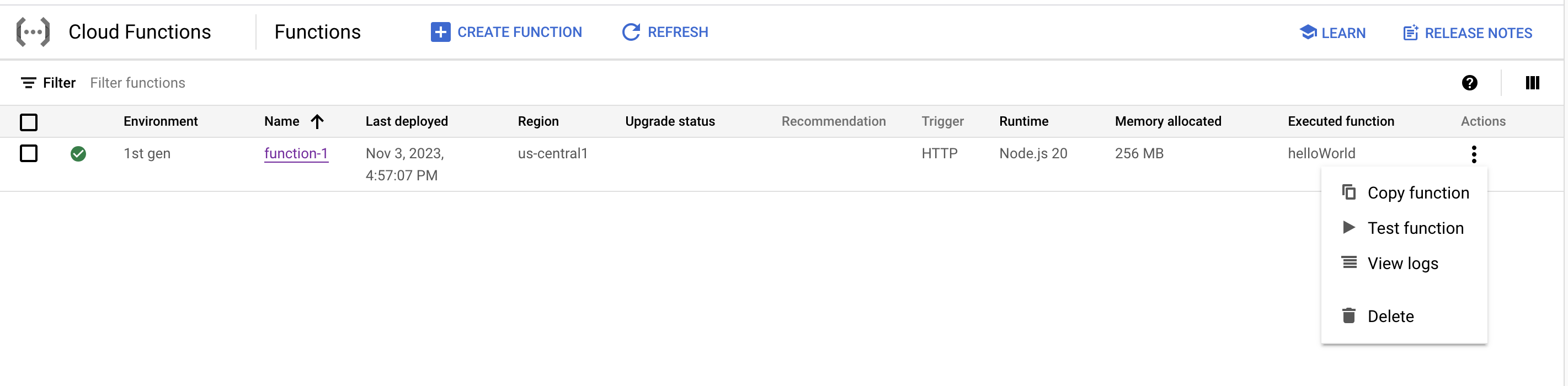
在测试页面上,点击测试函数。
输出屏幕会显示“Hello World!”文本
现在更改此消息。在触发事件字段中,输入文本
{"message":"Hello, YOUR_NAME!"}(将YOUR_NAME替换为一个名字),然后点击测试函数。例如,假设您输入的名字是“Rowan”。在输出字段中,您会看到消息
Hello, Rowan!。在日志字段中,如果状态码为 200,则表示函数已成功执行。

- 返回 Cloud Run 函数概览页面,显示您的函数对应的 菜单,然后点击查看日志。
创建函数
部署该函数
测试函数
查看日志
检查日志以通过日志历史记录了解您的操作:
此时将显示您的日志历史记录。